
Windows 10にて便利に使用しているSticky Notesですが、ブラウザでの利用にさらに活用できます。ブラウザ経由のため、ブックマークさえ同期すれば、Windows/Mac/iOS/Android間での連携が可能となり、OneDriveなどのクラウドストレージで共有する必要もありません。今回はこのSticky Notesのブラウザ連携機能について、実例に基づいて記載します。
関連記事
Win 10 Stiky Notes、同期の新機能を確認してみた。即同期で操作も簡単
Win10の付箋紙ソフト「Sticky Notes」の起動と機能。自動起動とし概要を確認してみた
ブラウザ版 Sticky Notesへのサインイン、ブックマークの同期
記載する必要もないほどに簡単なのですが、ブラウザ版 Sticky Notesへのサインイン、ブックマークの同期について記載します。
▼以下のブラウザ版 Sticky Notesへアクセスします。
▼OneDriveなどと同様、Microsoft アカウントにサインインします。
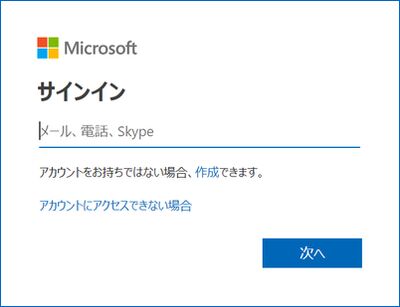
▼以下はiOS版 Google Chrome(画像上)とWindows版 Google Chrome(画像下)のブックマーク。ブックマークの同期はすぐに完了し、Windows/Mac/iOS/Android間で簡単にサイトを共有できます。
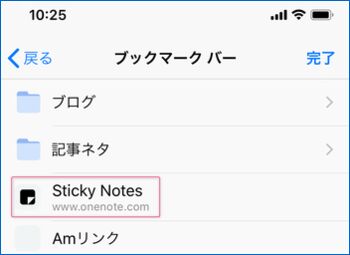

ブラウザ間のメモ同期も即完了
ブラウザ間のメモの同期の事例として、Windows/Mac/iOS/Androidの同一メモのスクショ(いづれもGoogle Chrome)を貼り付けました。初めての使用の場合には、それぞれのOS・端末のブラウザにてMicrosoft アカウントにサインインする必要がありますが、サインインしてしまえば同期は即完了です。
▼こちらはWindows 10の画面。Windows 10であることがわかるように全体を表示しています。
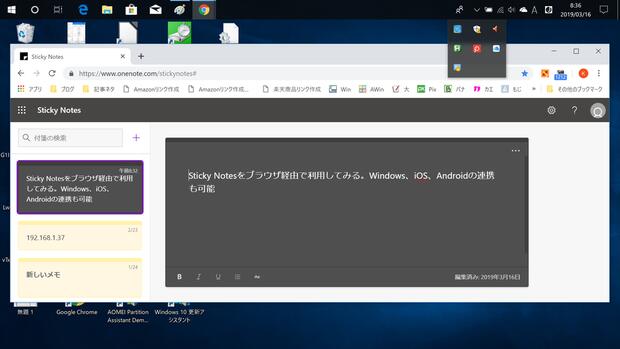
▼こちらはMacBook Airの画面。ブラウザベースであるため、レイアウト・項目はWindowsと同じです。
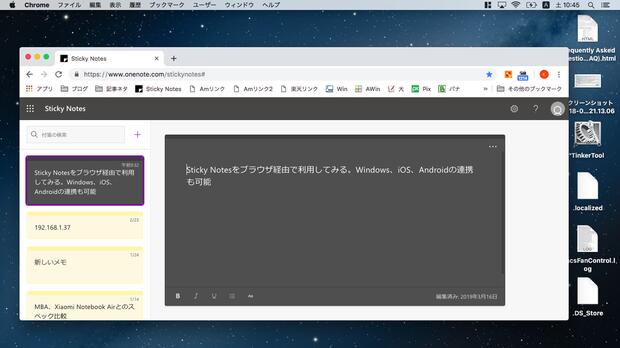
▼こちらはスマホ。上の画像はiPhone、下の画像はAndroid。上方にあるタイトルはiPhoneが「OneNote」、Androidは「Sticky Notes」となっています。
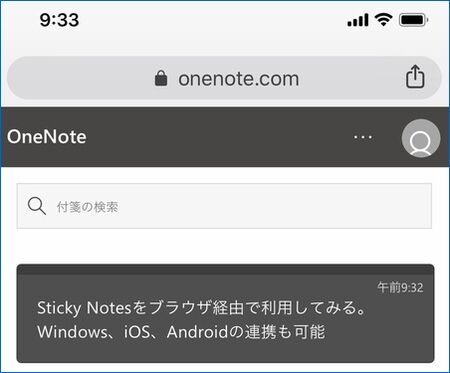
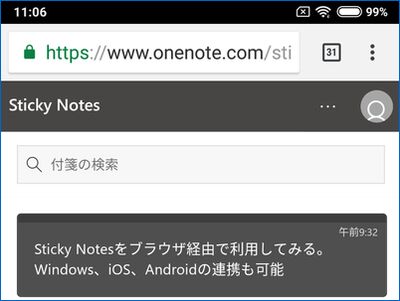
まとめ
ブラウザにも対応したSticky Notes。ブラウザ経由でのアクセスとなるため、Google Chromeなど各OSで共通して利用可能な場合には、Windows/Mac/iOS/Android間でメモ情報を連携できます。外出先でスマホでメモ情報を作成し、自宅でゆっくりとWindows / Macでの確認など、ますます便利になったSticky Notesです。
関連記事



コメント